Gumi unpack Blog
釣りとかバイクとかとかとか・・・
[PR]
×
[PR]上記の広告は3ヶ月以上新規記事投稿のないブログに表示されています。新しい記事を書く事で広告が消えます。
SONY VAIO S VPCSE28FJ
買いました。
そろそろwindows8の発売が近く
windows7の在庫が減って選べなくなる前に。
windows8でもいいんですが、
windows95からなれた親の世代に
また一から色々説明するのも面倒だし、
彼らもまた理解するのに苦しんで
PC離れが進むと厄介なので、とりあえず
やたら安定して壊れず、またスペック的にも
非常にバランスの取れているタイミングということで。。。
で、当初はウルトラブックにしようとおもっていたんですが、
もうwindows7が終息に入り在庫分だけ・・・
みたいに言われ始めた中、予想より高値で止まっている
のを見ると、割高感を感じざるおえず、別に出し入れするだけで
持ち運ばない実家のPCなら2キロ以内のノートなら
選択肢も多いだろうってことで、手をうちました。
とくにメーカに対する拘りはありません。
ストレス無く使えれば、日本だろうがヨーロッパだろうが
中国だろうが韓国だろうが問題無し。ただ、サポートが
日本の方が親なんかはいいだろうから日本のメーカー。
オークションで55,800円で、高級感があったのでこれに。
重視したのは本体重量とCPUとサポセンそれだけ。
オークションの出品者が中国の方で「商品大丈夫かなー」と
思いましたが、大丈夫でした。ヤマダ電機等で新店舗開店時に
客寄せとして出る激安PCの転売です。ラッキーラッキー。
買ったら早々にVAIO careでリカバリーディスクを
作ります。ほんと起動したら何もせずにそれだを実行。
USBメモリーで32GBぐらいのモノを持っている人は
それにリカバリーディスク作ったほうが無難。。。
一応データ破損していると二度手間なので
「メディアが正しく製作できたか確認する」にチェックマーク。
3枚作りますが3時間程度かかります。参考までに・・・
たぶんもう起動して色々ソフト入れてると
もっとかかります。。。

リカバリーディスクを作りながらフト思ったこと
キーボードが光ります。
夜な夜なこっそりエ○チなモノを見るならいいかも?
これは「スタートメニュー」の「VAIOの設定」から
「光る」「暗いとき光る」「光らない」の3つから選べます。
上から見ると綺麗なんですが、机の上とかで
斜めから見ると角度によって、キーボードの隙間から
LEDがモロ見えて眩しいので、そこら辺はお好みで。
で、本題。
なんで即効でリカバリーディスクを作ったかというと、
もう起動に30秒以上かかったり、アップデートで待たされたり
するのは嫌。ディスクトップに成れた人間にはノートは結構
頭突きしたくなるので「HDD」を「SSD」に乗せ買え。
「Intel SSD 330 240GB」
です。なんでintel買うのかは、まぁ東北大震災以来
更新が止まってしまった某サイトの方への敬意を込めて。
お値段13,980円

性能ぼちぼちの割りに高め。
なのに裏側が・・・コレ⇒
私が使ってるもの裏は「ボロ」ですが
どうせ見えないので気にしません。
「こまけぇこたぁいいんだよ!!」
私のと比べて容量が倍と大きめなので
書き込み速度的にも良さそうですし、親が使う程度の
頻度の書き換えでは10年ぐらいはいけるんではないか?
と思いますが、どうなんでしょうか?
ひっくりかえします。
赤い所の+ネジ2本を外せばパネルが外れます。
一応いっておきますが、
改造すると後の保障がうけられなくなるので
自己責任で。壊れても自分でなんとかして下さい。
で、よくこういう小さいネジを精密ドライバーで
外そうとして苦戦したりなめたりする人がいますが
日本製は大体#1の+ドライバーを使います。
え、このサイズ?と思うかもしれませんが
ドライバーの柄の所に「1」とあります。
このドライバーでHDDまで全部外せます。

パネルを手前にスライドさせて
外すとこんな感じ。
右の黒いでかいのがバッテリー。
これは手前中央にある青いレバーを手前に引いて
上に持ち上げると外れます。
HDDも4つの丸で囲まれた部分を
外すとマンターごと外れます。
このときケーブールは丁寧に外しましょう。
このケーブルは替えが効かないので、
あとHDDも予備に取っておくので端子部分を折らない用に。
メモリーが一枚差しか流石に廉価版。
刺しかえようか。。。
外したHDDとマウンター。
マウンターは片方ずつやるほうが向きとか間違えなくて
楽かも?
終わったらバラシタ通りに組み付ければ終わり。
ばらしてから10分もかかりません。
リカバリーしたりする方が全然大変で
時間もかかりますが、最初にこのメンドーな作業を
しておけば後が楽かな?
そろそろwindows8の発売が近く
windows7の在庫が減って選べなくなる前に。
windows8でもいいんですが、
windows95からなれた親の世代に
また一から色々説明するのも面倒だし、
彼らもまた理解するのに苦しんで
PC離れが進むと厄介なので、とりあえず
やたら安定して壊れず、またスペック的にも
非常にバランスの取れているタイミングということで。。。
で、当初はウルトラブックにしようとおもっていたんですが、
もうwindows7が終息に入り在庫分だけ・・・
みたいに言われ始めた中、予想より高値で止まっている
のを見ると、割高感を感じざるおえず、別に出し入れするだけで
持ち運ばない実家のPCなら2キロ以内のノートなら
選択肢も多いだろうってことで、手をうちました。
とくにメーカに対する拘りはありません。
ストレス無く使えれば、日本だろうがヨーロッパだろうが
中国だろうが韓国だろうが問題無し。ただ、サポートが
日本の方が親なんかはいいだろうから日本のメーカー。
オークションで55,800円で、高級感があったのでこれに。
重視したのは本体重量とCPUとサポセンそれだけ。
オークションの出品者が中国の方で「商品大丈夫かなー」と
思いましたが、大丈夫でした。ヤマダ電機等で新店舗開店時に
客寄せとして出る激安PCの転売です。ラッキーラッキー。
買ったら早々にVAIO careでリカバリーディスクを
作ります。ほんと起動したら何もせずにそれだを実行。
USBメモリーで32GBぐらいのモノを持っている人は
それにリカバリーディスク作ったほうが無難。。。
一応データ破損していると二度手間なので
「メディアが正しく製作できたか確認する」にチェックマーク。
3枚作りますが3時間程度かかります。参考までに・・・
たぶんもう起動して色々ソフト入れてると
もっとかかります。。。
リカバリーディスクを作りながらフト思ったこと
キーボードが光ります。
夜な夜なこっそりエ○チなモノを見るならいいかも?
これは「スタートメニュー」の「VAIOの設定」から
「光る」「暗いとき光る」「光らない」の3つから選べます。
上から見ると綺麗なんですが、机の上とかで
斜めから見ると角度によって、キーボードの隙間から
LEDがモロ見えて眩しいので、そこら辺はお好みで。
で、本題。
なんで即効でリカバリーディスクを作ったかというと、
もう起動に30秒以上かかったり、アップデートで待たされたり
するのは嫌。ディスクトップに成れた人間にはノートは結構
頭突きしたくなるので「HDD」を「SSD」に乗せ買え。
「Intel SSD 330 240GB」
です。なんでintel買うのかは、まぁ東北大震災以来
更新が止まってしまった某サイトの方への敬意を込めて。
お値段13,980円
性能ぼちぼちの割りに高め。
なのに裏側が・・・コレ⇒
私が使ってるもの裏は「ボロ」ですが
どうせ見えないので気にしません。
「こまけぇこたぁいいんだよ!!」
私のと比べて容量が倍と大きめなので
書き込み速度的にも良さそうですし、親が使う程度の
頻度の書き換えでは10年ぐらいはいけるんではないか?
と思いますが、どうなんでしょうか?
「Intel® Solid-State Drive Toolbox」には寿命も出てるので
それを充てにします。
それを充てにします。
重さは80g軽いですが。。。
最近の2.5inch HDDも技術革新は侮れないので
一応量っときます。
ただ、発熱なければ振動もないし、電気も
アクティブで0.85w スリープで0.65wと
1wかかりませんからね、、、
で3年保障。マズマズ?

とりあえずディスクが出来たらシャットダウンして最近の2.5inch HDDも技術革新は侮れないので
一応量っときます。
ただ、発熱なければ振動もないし、電気も
アクティブで0.85w スリープで0.65wと
1wかかりませんからね、、、
で3年保障。マズマズ?
ひっくりかえします。
赤い所の+ネジ2本を外せばパネルが外れます。
一応いっておきますが、
改造すると後の保障がうけられなくなるので
自己責任で。壊れても自分でなんとかして下さい。
で、よくこういう小さいネジを精密ドライバーで
外そうとして苦戦したりなめたりする人がいますが
日本製は大体#1の+ドライバーを使います。
え、このサイズ?と思うかもしれませんが
ドライバーの柄の所に「1」とあります。
このドライバーでHDDまで全部外せます。
パネルを手前にスライドさせて
外すとこんな感じ。
右の黒いでかいのがバッテリー。
これは手前中央にある青いレバーを手前に引いて
上に持ち上げると外れます。
HDDも4つの丸で囲まれた部分を
外すとマンターごと外れます。
このときケーブールは丁寧に外しましょう。
このケーブルは替えが効かないので、
あとHDDも予備に取っておくので端子部分を折らない用に。
メモリーが一枚差しか流石に廉価版。
刺しかえようか。。。
外したHDDとマウンター。
マウンターは片方ずつやるほうが向きとか間違えなくて
楽かも?
終わったらバラシタ通りに組み付ければ終わり。
ばらしてから10分もかかりません。
リカバリーしたりする方が全然大変で
時間もかかりますが、最初にこのメンドーな作業を
しておけば後が楽かな?
セットしたら早々に電源をいれ起動。
私はDVDから起動するので。。。
パワーボタンで起動
↓
左上のドライブ開閉ボタンを押してDVDを挿入。
↓
パワーボタン長押ししてシャットダウン
↓
もう一度起動するとこんな感じの
メッセージがでるのでcareを起動して
リカバリーすると出荷時と同じ状態に戻ります。
ここから1時間くらいかかるかな?
なんか1枚目で25%で延々止まって
2枚目入れても28%まで3%しか変化せず、、、
3枚目は30%でCD止まります。
後は早いです。
ちょっとした注意点として、、、
もともとHDDだったため「Windows SuperFetch」
が有効になっています。これが有効のままだと
プチフリーズみたいな現象がポチポチおきます。
「Intel® Solid-State Drive Toolbox」
をインストールすれば「SuperFetch」を無効にしろ。
という警告が出てソフト上で無効に出来ます。
詳細はSolid-State Drive Toolbox内のSystem Tuner
私はDVDから起動するので。。。
パワーボタンで起動
↓
左上のドライブ開閉ボタンを押してDVDを挿入。
↓
パワーボタン長押ししてシャットダウン
↓
もう一度起動するとこんな感じの
メッセージがでるのでcareを起動して
リカバリーすると出荷時と同じ状態に戻ります。
ここから1時間くらいかかるかな?
なんか1枚目で25%で延々止まって
2枚目入れても28%まで3%しか変化せず、、、
3枚目は30%でCD止まります。
後は早いです。
ちょっとした注意点として、、、
もともとHDDだったため「Windows SuperFetch」
が有効になっています。これが有効のままだと
プチフリーズみたいな現象がポチポチおきます。
「Intel® Solid-State Drive Toolbox」
をインストールすれば「SuperFetch」を無効にしろ。
という警告が出てソフト上で無効に出来ます。
詳細はSolid-State Drive Toolbox内のSystem Tuner
でセッティングできます。
そのほかにも無効にする方法ありそうですが、
それはぐぐって下さい。
後はネットに繋いで、アップデートしまくって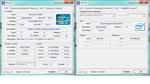
セキュリティソフトをいれて、いらないソフト消して。
およそ6時間ぐらいあれば元通り。
とりあえず性能です。
うーんやはりメモリーが足をひっぱってます。
近々8GBにしよう。
メモリーさえクリアすれば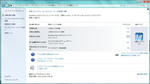
全体的にバランスよさげなPCかなーと満足。
やっぱり同じSSDでも容量が違うと
速度が変わってきますね。
私のは「7.5」ですからね。
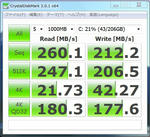 起動時間
起動時間
ボタン押してから矢印のくるくるが消えるまで
HDD = 1:16
SSD = 0:20
はやいはやい~。
で速度をみてみると。。。
あーそうだIDEからAHCIモードに変更して
リカバリーするの見事に忘れました。

ふむー。油断しました。
みなさんはリカバリーDVD挿入する前の起動の時に
F2を連打してBIOSを起動して
内臓ドライブをIDEからAHCIに変更してから
リカバリーして下さい。
忘れた人はこちら⇒
あとから変更する方法がページ中盤にでていますので
そちらで。
~~~~~~~~追記~~~~~~~~~
と思ったら接続がSATA2(SATA300)だったみたいです。
も一個上のグレードVPCSE29はSATA3(SATA600)みたいです。。
だから私のはこれがいっぱいいっぱいの速度です。
ご心配なさらないように。
でも満足満足。
そのほかにも無効にする方法ありそうですが、
それはぐぐって下さい。
後はネットに繋いで、アップデートしまくって
セキュリティソフトをいれて、いらないソフト消して。
およそ6時間ぐらいあれば元通り。
とりあえず性能です。
うーんやはりメモリーが足をひっぱってます。
近々8GBにしよう。
メモリーさえクリアすれば
全体的にバランスよさげなPCかなーと満足。
やっぱり同じSSDでも容量が違うと
速度が変わってきますね。
私のは「7.5」ですからね。
ボタン押してから矢印のくるくるが消えるまで
HDD = 1:16
SSD = 0:20
はやいはやい~。
あーそうだIDEからAHCIモードに変更して
リカバリーするの見事に忘れました。
ふむー。油断しました。
みなさんはリカバリーDVD挿入する前の起動の時に
F2を連打してBIOSを起動して
内臓ドライブをIDEからAHCIに変更してから
リカバリーして下さい。
忘れた人はこちら⇒
あとから変更する方法がページ中盤にでていますので
そちらで。
~~~~~~~~追記~~~~~~~~~
と思ったら接続がSATA2(SATA300)だったみたいです。
も一個上のグレードVPCSE29はSATA3(SATA600)みたいです。。
だから私のはこれがいっぱいいっぱいの速度です。
ご心配なさらないように。
でも満足満足。
PR


COMMENT